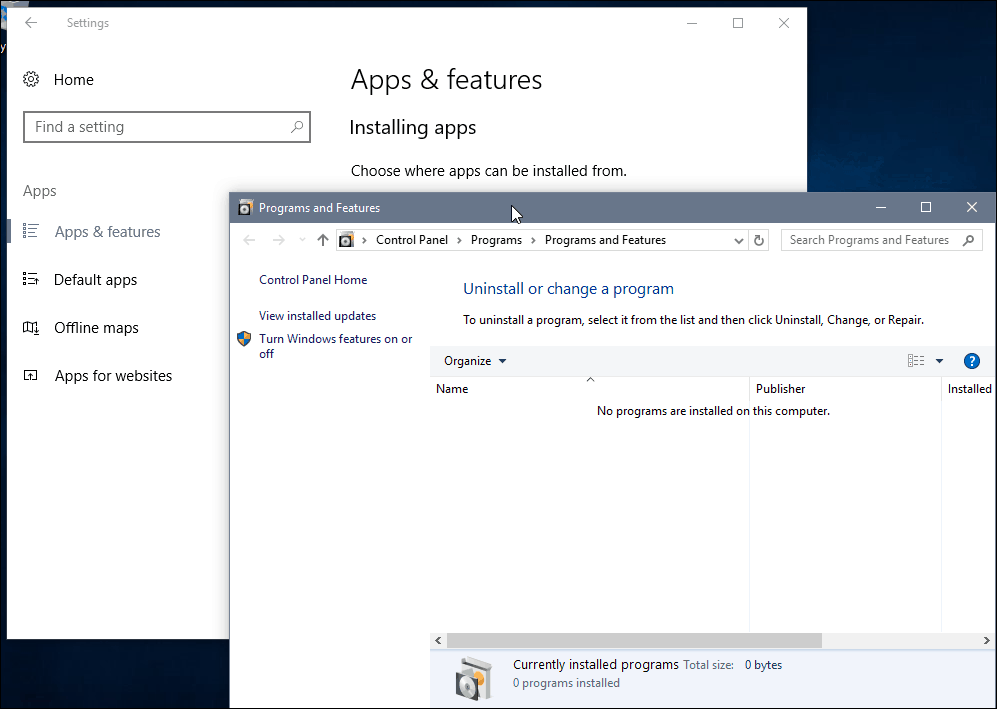Slik tilbakestiller du et grafikkort på Windows
Microsoft Windows 10 Vinduer Windows 11 Helt / / April 02, 2023

Sist oppdatert den

Sliter Windows-PCen din med grafisk intensive apper og spill? Du må kanskje tilbakestille grafikkortet på Windows. Denne veiledningen vil forklare hvordan.
Datamaskinen din grafikkort eller GPU er en kjernekomponent i PC-en din, laster opp innholdet på skjermen og håndterer grafisk behandlingsbelastning fra spill og andre GPU-intensive apper. Enten du er en hardcore gamer, en grafiker eller en vanlig bruker som ønsker videoer i HD-kvalitet, skal grafikkortet fungere som det skal.
Det er imidlertid tider når grafikkortet ikke fungerer slik det skal. For eksempel kan du få en Feil 43, a BSOD feil, eller Windows kan bare fryse fordi GPUen din sliter under belastning.
Hvis dette skjer, må du kanskje vite hvordan du tilbakestiller et grafikkort på Windows 11 eller 10.
Slik tilbakestiller du et grafikkort på Windows
Hvis Windows begynner å fryse, er en omstart et godt feilsøkingstrinn du kanskje vil prøve først. I stedet for omstart av systemet, kan du bruke følgende hurtigtast for å starte GPU-en på nytt.
For å starte grafikkortet på nytt, trykk på Windows-tast + Ctrl + Shift + B kombinasjon på tastaturet.

Skjermen din blir en kort stund svart, og du vil høre et pip. Etter at kortet er ferdig med omstartsprosessen, vil Windows-opplevelsen dukke opp igjen som vanlig. Ingen av appene dine lukkes, og du vil ikke miste data som ikke er lagret.
Det er imidlertid alltid viktig å lagre dataene dine før du utfører vedlikehold eller feilsøking på PC-en. Det er også viktig å merke seg at dette vil fungere med alle grafikkort du har, enten det er NVIDIA, AMD, Intel, etc.
Slik deaktiverer og aktiverer du et grafikkort på Windows
En annen metode for å starte et grafikkort på nytt på Windows er å deaktivere og reaktivere de grafiske driverne.
Slik aktiverer du grafikkortet på nytt på Windows:
- Åpne Startmeny.
- Type Enhetsbehandling og velg det øverste elementet på listen.
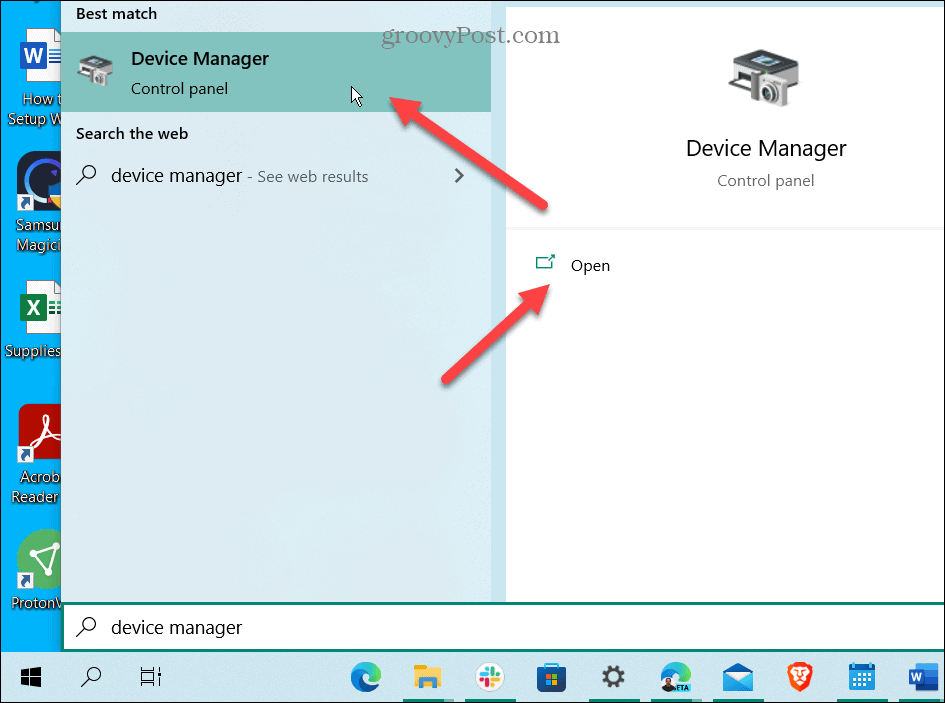
- Når Enhetsbehandling starter, bla ned og utvide Skjermadaptere seksjon.
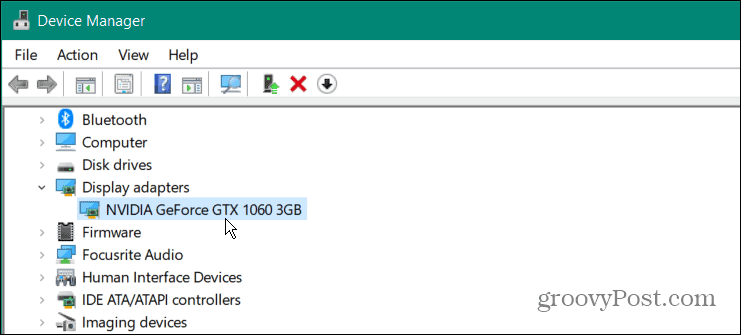
- Høyreklikk på grafikkortet og klikk Avinstaller enheten fra menyen som vises.
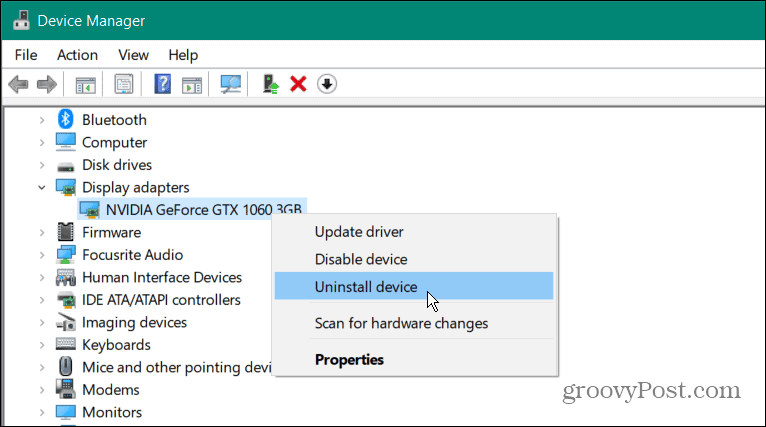
- Når avinstalleringsprosessen er fullført, sørg for at alt viktig arbeid er lagret, og start PC-en på nytt.
- Driveren for grafikkortet installeres på nytt mens PC-en starter på nytt.
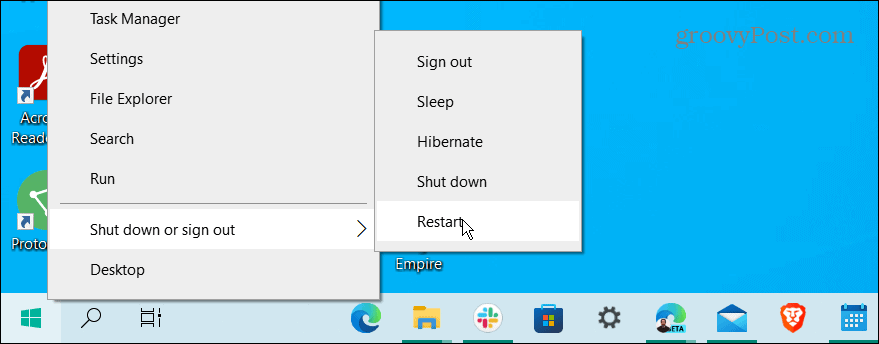
Tilbakestilling av grafikkort eller GPU
Du kan bruke GPU- og grafikkortbegreper om hverandre. For eksempel refererer det til enheten som utfører grafiske beregninger slik at CPU kan håndtere alt annet. Selv om du har et diskret grafikkort (loddet på hovedkortet) i en bærbar PC, kan det fryse. Når det skjer, tastatursnarveien (Windows-tast + Ctrl + Shift + B) forklart ovenfor bør få alt til å fungere.
Hvis det ikke fungerer på den bærbare datamaskinen, vil reinstallering av grafikkortet vanligvis løse eventuelle grafiske problemer du opplever.
Hvis du er en spiller, grafiker eller en vanlig bruker som er avhengig av en kraftig GPU, trenger du ikke at den låser seg. Når grafikkortet fungerer som det skal, kan du endre Oppdateringsfrekvens på Windows 11. I tillegg kan du juster skjermskalainnstillinger på Windows for en god brukeropplevelse.
Ikke sikker på hvilken type GPU du har? Du kan lese om sjekke grafikkortet ditt på Windows 11.
Slik finner du din Windows 11-produktnøkkel
Hvis du trenger å overføre Windows 11-produktnøkkelen eller bare trenger den for å gjøre en ren installasjon av operativsystemet,...
Slik sletter du Google Chrome-buffer, informasjonskapsler og nettleserlogg
Chrome gjør en utmerket jobb med å lagre nettleserloggen, bufferen og informasjonskapslene for å optimalisere nettleserens ytelse på nettet. Slik gjør hun...
Prismatching i butikk: Slik får du nettpriser mens du handler i butikken
Å kjøpe i butikk betyr ikke at du må betale høyere priser. Takket være prismatchingsgarantier kan du få online rabatter mens du handler i...